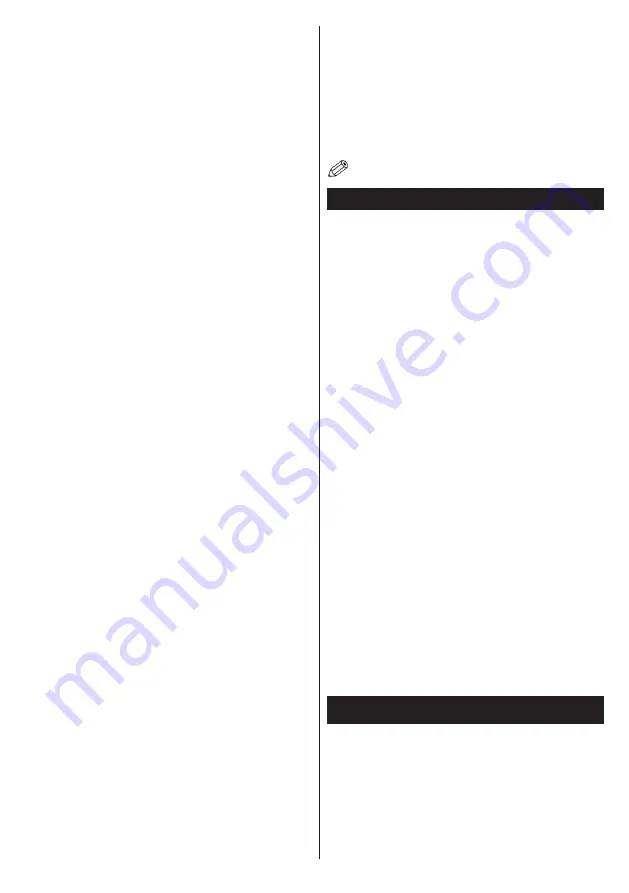
Български
- 125 -
Конфигуриране на настройките на
безжичното устройство
Отворете меню
Настройки на мрежата/
интернета
и измерете вида на мрежата като
Безжично устройство, за да стартирате процеса
на свързване.
Телевизорът ще сканира безжичните мрежи
автоматично. Ще се покаже списък с наличните
мрежи. Моля изберете желаната от вас мрежа
от списъка.
Забележка:
Ако модемът поддържа режим "N", трябва
да настроите настройките на "N" режима.
Ако избраната мрежата са защитени с парола,
моля въведете правилния ключ, с помощта на
виртуалната клавиатура. Можете да използвате
тази клавиатура чрез бутоните за посока и бутона
OK
на дистанционното управление.
Изчакайте, докато IP адреса се показва на екрана.
Това означава, че връзката вече е установено. За
да се изключите от безжичната мрежа, маркирайте
Тип на мрежата
и натиснете Левия и Десния
бутони за да изберете позиция
Забранено
.
Маркирайте
Тест за интернет скорост
и натиснете
бутона
ОК
за да проверите Вашата скорост на
интернет връзката. Маркирайте
Допълнителни
Настройки
и натиснете бутона
OK
за да отворите
менюто с допълнителните настройки. Използвайте
бутоните за посока и цифровите бутони за да
настроите. Натиснете бутона
ОК
за да запаметите
настройките, когато приключите.
Друга информация
Статусът на връзката ще бъде показан като
Свързан
или
Не е
свързан
и
текущия IP адрес,
ако връзката е осъществена.
Свързване с вашето мобилно
устройство през WiFi
• Ако мобилното ви устройство има WiFi, можете да
свържете телевизора през рутер, за да получите
достъп до съдържанието в устройството. Затова
Вашето мобилно устройство трябва да разполага
с подходящ софтуер за споделяне.
• Свържете се към Вашия рутер като следвате
стъпките, посочени по-горе в раздел
Безжично
свързване
.
• След това, свържете Вашето мобилно устройство
към рутера и след това активирайте софтуера за
споделяне на мобилното Ви устройство. След
това изберете файловете, които бихте искали
да споделите с вашия телевизор.
• Ако връзката е установена правилно, Вие трябва
да получите достъп до споделените файлове
на вашето мобилно устройство чрез
медийния
браузър
на
Вашия телевизор
.
• Влезте в менюто
Медиен браузър
и ще се
появи екранно меню за избор на устройство за
възпроизвеждане. Изберете Вашето мобилно
устройство и натиснете бутона
OK
, за да
продължите.
• Ако е налично, от доставчика на приложението за
вапето мобилно устройство можете да изтеглите
приложение за виртуално дистанционно
управление.
Забележка:
Тези финкции може да не се поддържат
от всички мобилни устройства.
Безжичният дисплей
Безжичният дисплей е стандарт за стрийминг на
видео и аудио съдържание от Wi-Fi Alliance. Тази
позволява използването на телевизора и като
безжичен дисплей.This feature provides the ability
to use your TV as wireless display device.
Употреба с мобилни устройства
Съществуват различни стандарти, които
позволяват споделяне на екрани, включително
на графично, видео и аудио съдържание между
Вашето мобилно устройство и телевизора.
Първо включете безжичния USB приемник в
телевизора, ако телевизорът не разполага с
вътрешна WiFi функция.
След това натиснете бутона "
Източник
" на
дистанционното управление и превключете към
източника "
Безжичен дисплей
".
Появява се екран, който показва, че телевизорът
е готов за връзка.
Отворете приложението за споделяне на
мобилното Ви устройство. Тези приложения
носят различно наименование за всяка марка, за
подробна информация моля, вижте ръководството
за експлоатация на Вашето мобилно устройство.
Търсете устройства. След като изберете Вашия
телевизор и го свържете, екранът на Вашето
устройство ще се покаже на телевизора.
Забележка:
Тази функция може да се използва само, ако
мобилното устройство също я поддържа. Процесите
на сканиране и свързване се различават в зависимост
от програмата, която използвате. Версията на Android
базираните мобилни устройства трябва да е V4.2.2
или по-нова.
Отстраняване на неизправности, свързани
със свързването
Безжичната мрежа не е налична
• Уверете се, че защитните стени на Вашата
мрежа, позволяват безжична връзка към
телевизора.
• Опитайте се отново да намерите безжични
мрежи, използвайки екрана на меню
Настройки
на мрежата/интернета
.
Содержание 55HL950U
Страница 1: ...Manual de utilizare Operating Instructions Hasz nlati Utas t st Y www horizon europe com 55HL950U...
Страница 2: ......
Страница 3: ...55HL950U 0326906...
Страница 102: ...98 10 II...
Страница 103: ...99 II 1 1 2 i CLASS 1 LASER PRODUCT...
Страница 105: ...101 P CH TV AV 1 2 Source 3 4 Menu Return Back Menu Source AAA 220 240V AC 50 Hz ANT ANT SAT...
Страница 107: ...103 1 2 3 4 5 6 7 8 OK DTV 9 10 11 12 1 13 14 15 16 17 18 19 20 21 22 23 24 2 25 26 27 28 29 30 31 1 2 1 2...
Страница 109: ...105 220 240V AC 50 Hz OK 0000 DiSEqC OK OK DiSEqC DiSEq C OK DiSEqC OK...
Страница 111: ...107 PlayListDialog USB USB I OK USB 0000 1234 USB FAT32 USB USB USB USB USB USB Menu Menu...
Страница 113: ...109 3D 3D OK 5 5 HDMI HDMI PC VGA PC...
Страница 114: ...110 OK H V VGA VGA...
Страница 115: ...111 CICAM 0000 1234 HDMI HDMI 4K HDMI HDMI 2 0 HDMI 1 4 a HDMI Netflix ESN Netflix ESN Netflix...
Страница 116: ...112 DVB DVB Biss Biss Biss Biss OK...
Страница 117: ...113 CEC CEC CEC HDMI CEC DVB DVB...
Страница 118: ...114 OK TV 18 CICAM CI CI CI CAM 0000 1234 PG Epg 3...
Страница 119: ...115 OK USB OK USB OK USB OK xt...
Страница 120: ...116 xt xt 3 AM 3 00 Power AV AV USB USB USB USB USB USB...
Страница 130: ...126 Bluetooth Wi Fi WLAN MAC MAC MAC MAC 1 Nero Media Home Nero Home Media Nero Media Home 2 3 OK OK OK OK Menu...
Страница 133: ...129 Menu System Options More OK Smart Center WEB FollowMeTV IOS FollowMeTV FollowMeTV IOS t Youtube...








































